Hogyan kell használni a kézi dmde
Számos olyan program, hogy visszaszerezze törölt fájlokat vagy partíciót. Néhány más vonzó felület, de nem tud megbirkózni a sérült fájlrendszer. Egyéb közművek az összes adat visszaállításához a számítógépen tárolt fájlok egy rakás szemét. DMDE programot mentes mind hátrányai: segítségével gyorsan helyreállítani az elveszett adatok még formázás után, anélkül, hogy a manuális elemzés fájl töredékek.
Vásárlás elérhető program csak 290 rubelt.

Letöltése és telepítése
DMDE nem igényel telepítést. Az egyetlen korlátozás az ingyenes változat - a fájlok visszaállítása csak eggyel. Töltse le a segédprogramot a hivatalos oldalra fejlesztők dmde.ru. Megkezdése után dmde.exe fájl megjelenik a nyelv kiválasztása ablak.
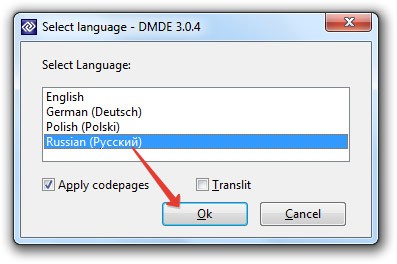
Ezután meg kell adnia, hogy elfogadja a feltételeket a licencszerződés - hogy egy megfelelő megjegyzés, és nyomja meg az „Elfogadom” gombra. Ez elindítja a főablak -, akkor most már értem, hogyan kell használni DMDE.
Munka segédprogram
Programozásához DMDE utasítás nem szerepel, de a legtöbb ember számára nem lenne az úton - nem minden nap meg kell visszaállítani a törölt fájlokat vagy partíciót.
Az első lépés - a választás a hordozót, amelyről az adatokat törölték. Megjegyzés Lásd a „Def. eszköz „, és válassza ki a meghajtót, ahonnan szeretne információkat lekérni. Keresse meg a megfelelő lemezkötetet és nevét.
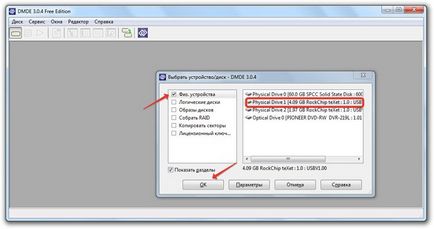
Miután rákattintott az „OK” indul a keresés listájában. A műtét után egy ablak jelenik meg, az észlelt partíciók a választott lemezen. Ki kell választania a partíciót, amelyről az adatokat törölték, és kattintson a „Megnyitás ezt.”
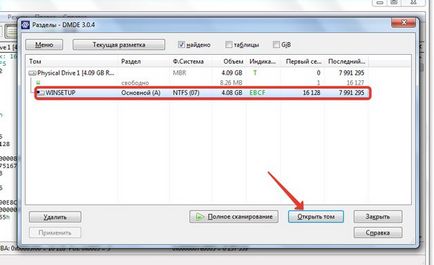
Hogy megjelenítse az észlelt adatokat, kattintson duplán az elem „All talált + rekonstrukció.” Adja meg a paramétereket a virtuális rekonstrukció és kattintson az „OK” gombot.
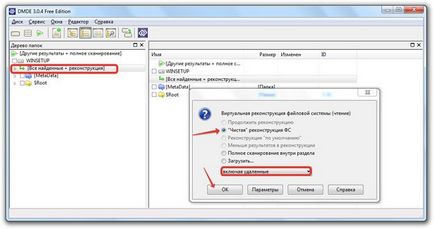
A jobb oldalon látható összes fájl megtalálható a lemezen. Meg kell találni a megfelelő adatokat, megjegyezni, hogy a négyzeteket, kattintson jobb egérgombbal, és válassza a „Restore Object”.
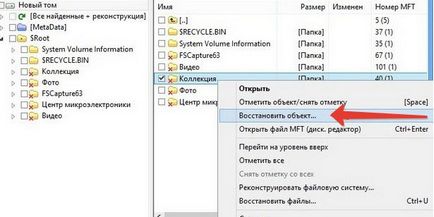
Az utolsó szakasz - a választás a mappát, ahová menteni az észlelt adatokat. Ez a könyvtár nem kell a meghajtó ahonnan visszaállítani az információt, úgy döntenek bármely más médium vagy partíciót.
Részletes keresés
Ha gyors fellendülés a szükséges fájlok nem találhatók miatt fájlrendszer korrupció vagy a formázás, próbálja meg elindítani a speciális keresést.
- Válassza ki a meghajtót, ahonnan szeretne információkat lekérni.
- Várja meg, amíg az ablakot a talált partíciókat. Start "teljes scan".
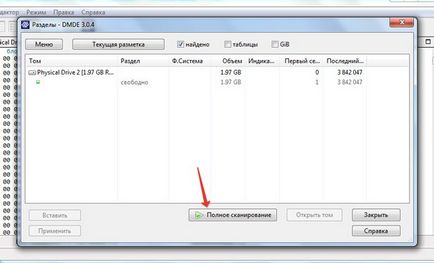
- Beállítások módosítása nélkül, kattintson a „Keresés” gombra. Ez indít egy alapos vizsgálat, amely úgy jóval több időt igényel, mint a gyors keresést.
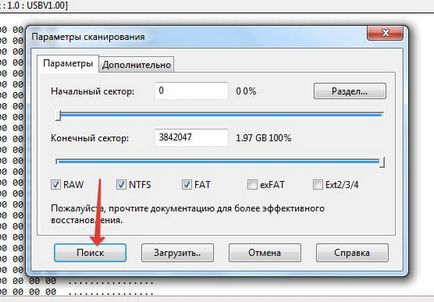
Megjegyzés az oszlop „relevancia”. Meg kell nyitni, hogy több mérkőzést. Befejezése után a részletes keresés már ismert ablak jelenik meg, ahol meg kell, hogy kattintson duplán az elem „All talált + rekonstrukció”, és fuss egy virtuális rekonstrukció a fájlokat.
Ha a rekonstrukció során az olvasási hiba történik MFT, kattintson az „OK” gombra. Adatmentés folytatódik, akkor látni fogja az összes fájlt.
Néha DMDE «ás” túl mély, miközben az Összetett keresés, a távoli néhány hónappal ezelőtt; törölt fájlokat az utóbbi időben, nem észlelnek. Ha ilyen helyzet, próbálja elindítani egy alapos leolvasó egyszer - általában segít.
Undelete Partition
Egy másik hasznos funkció DMDE - Törölt partíciót. Ha a hiba miatt, vagy a kudarc egyik szakasza vált szabad terület, akkor gyorsan kijavítani ezt a hibát.
- Kezdés DMDE, és válassza ki a merevlemezt. Ez elindítja a keresést oldalunkon.
- Távoli, hogy meg kell jelennie a témák listáját (ez sápadt képest a többi szakaszok). Válassza ki, majd kattintson a „Paste”.
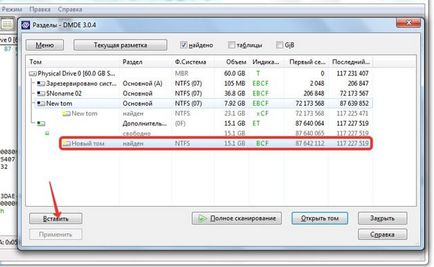
- Egy figyelmeztetés jelenik meg, hogy mielőtt behelyezi rész jobb megnyitni, és ellenőrizze, hogy a partíció helyreállítandó. Ha biztos benne, kattintson a „Ignore”.
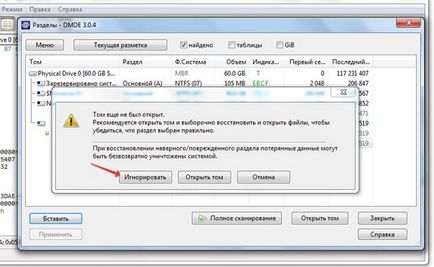
partíció típusát automatikusan megállapításra kerül. Csak akkor van szükség, hogy kattintson az „OK”, majd alkalmazza a változtatásokat. A program kéri, hogy mentse a fájlt visszaállíthatja - kattints a mappába, ahol tudunk.

Továbbra eredmények igazolására - egy távoli részén kell újra megjelenik a „Computer” a közüzemi „Disk Management”. Minden eltárolt fájlok a visszanyert térfogat lesz üzemképes állapotban van.